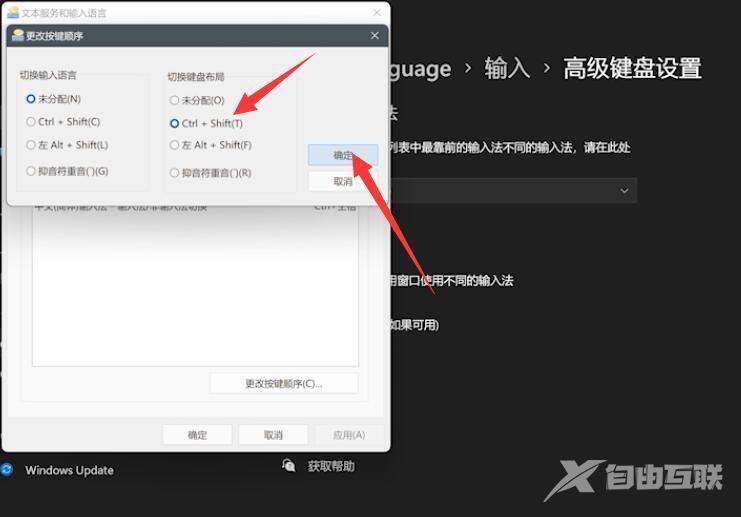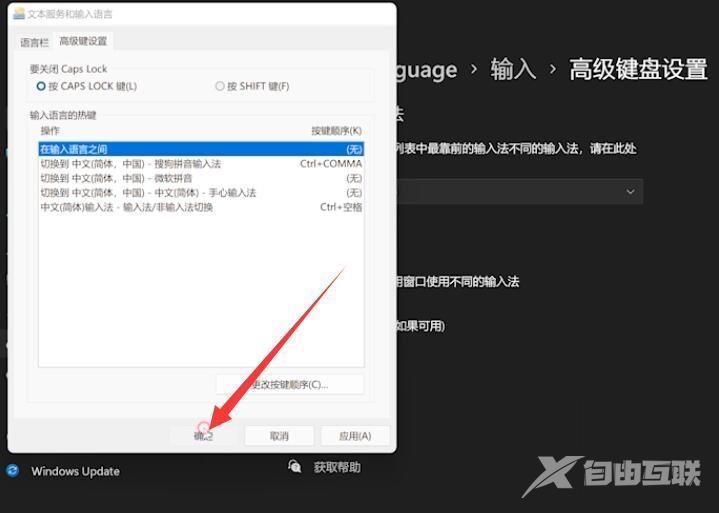一些win11用户在操作电脑时,遇到输入法无法打字,电脑右下角任务语言栏的输入法也消失不见的情况,这让很多用户感到束手无策,针对这一问题,本期自由互联小编整理了三种解决win11输入法失灵的解决办法,大家可以按照教程的详细步骤一起操作,就可以正常使用输入法了。

方法一、
1、首先按下键盘上的“win+r”快捷键打开“运行”。

2、在运行框中输入“regedit”回车确定。
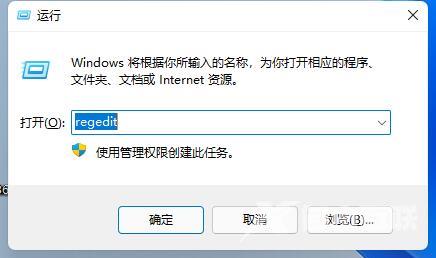
3、然后将此路径输入到上方路径框中:“计算机\HKEY_CURRENT_USER\Software\Microsoft\Windows\CurrentVersion\Run”。
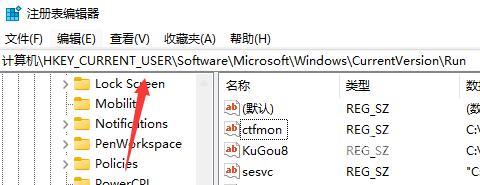
4、接着右键右侧空白处,新建一个“字符串值”,并命名为“ctfmon”。
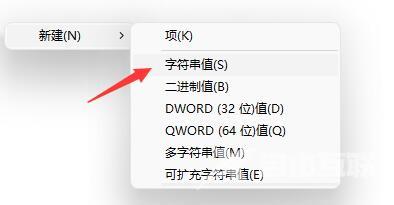
5、新建完成后双击打开它,在数值数据栏中输入如下内容:“C:\Windows\system32\ctfmon.exe”即可。
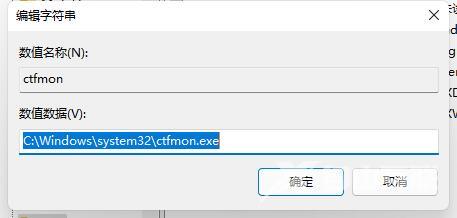
方法二、
1、右键windows11开始菜单图标,点击计算机管理;
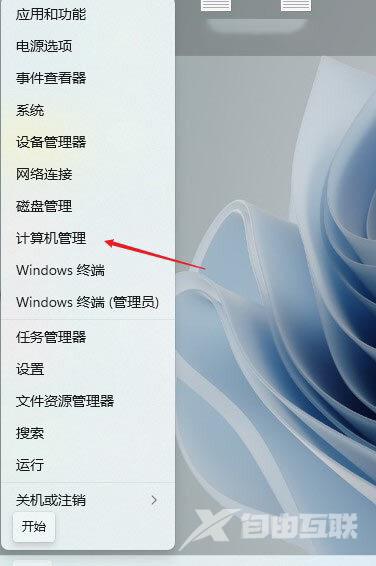
2、 选择任务计划程序;
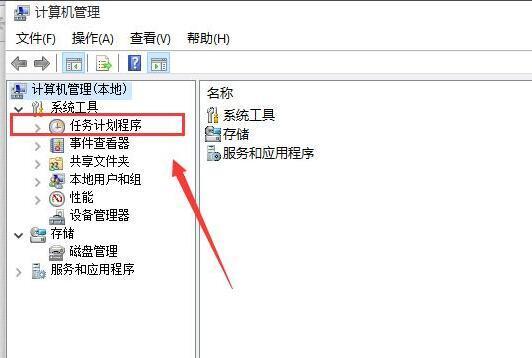
3、找到Windows目录下的“TextServicesFramework”文件;
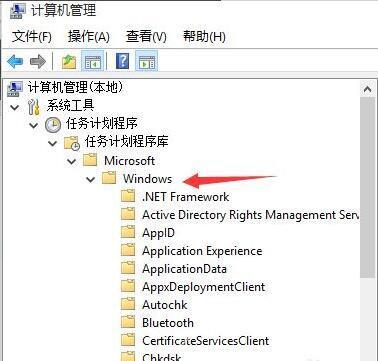
4、找到并选中右边窗口中的“MsCtfMonitor”选项;
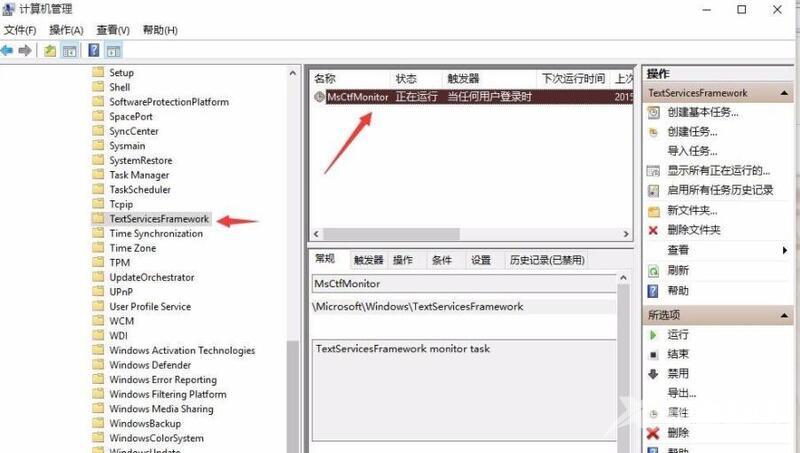
5、右键该选项,并点击运行;

6、当此处显示正在运行任务时,表示运行成功;

7、保存后关闭窗口,就可以正常切换使用输入法了。
方法三、
1、右键点击桌面空白处,选择“显示设置”;
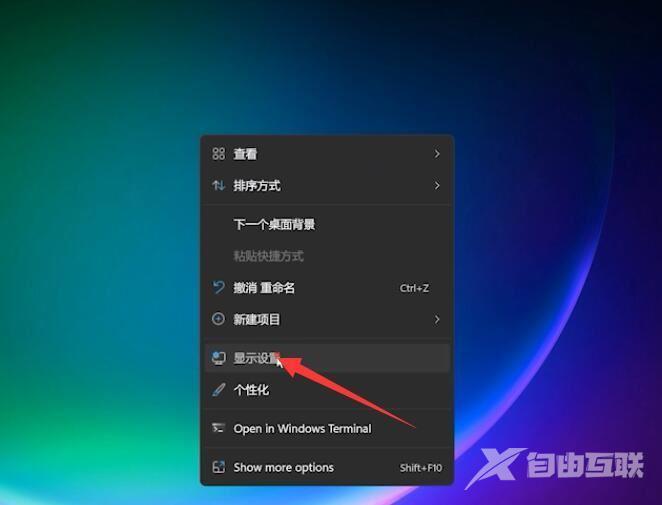
2、点击“Time language”,打开“输入”-“高级键盘设置”;
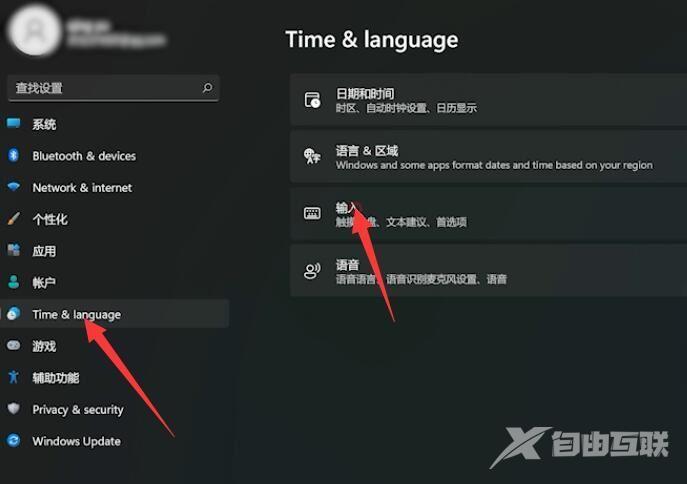
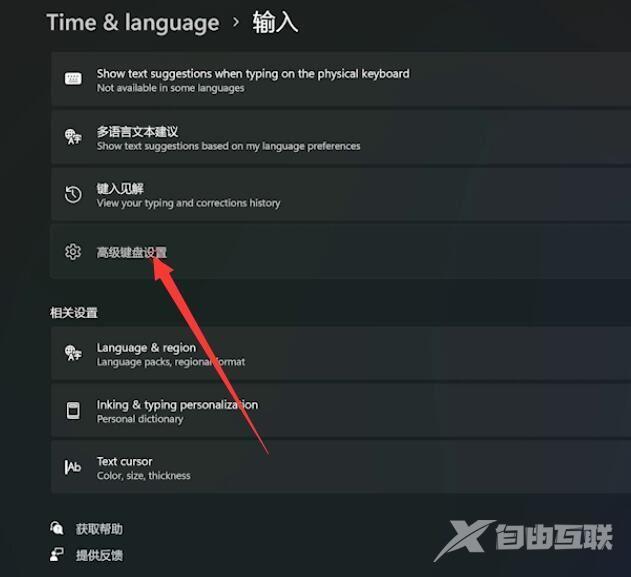
3、点击“输入语言热键”,更改按键顺序;
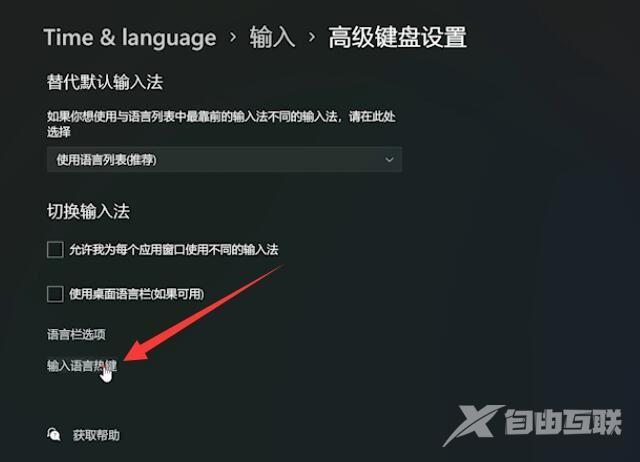
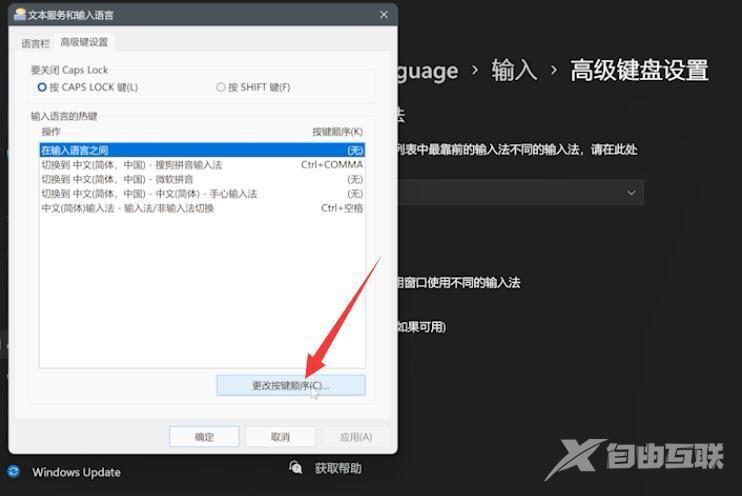
4、选择“切换键盘布局快捷键”,点击确定,再次点击确定即可。